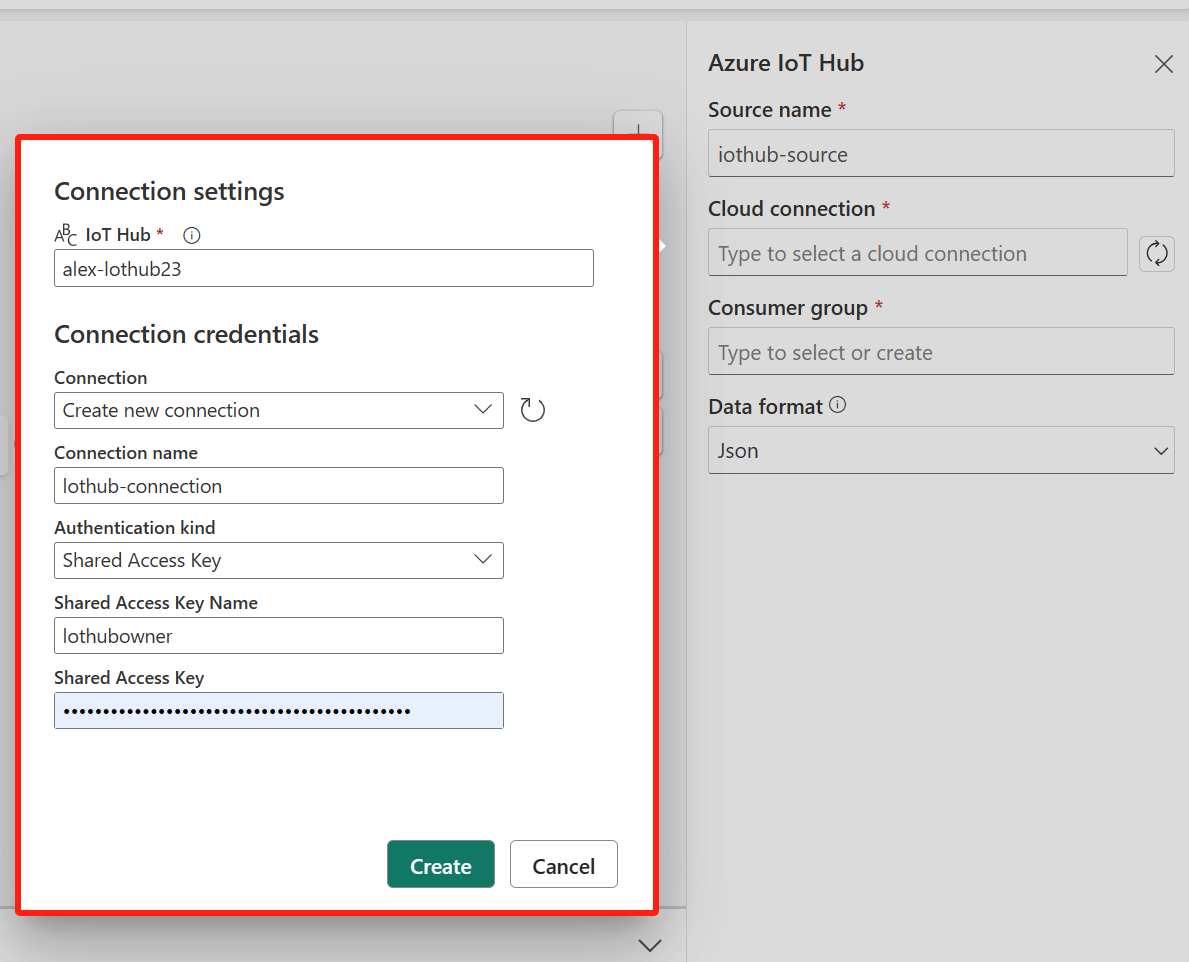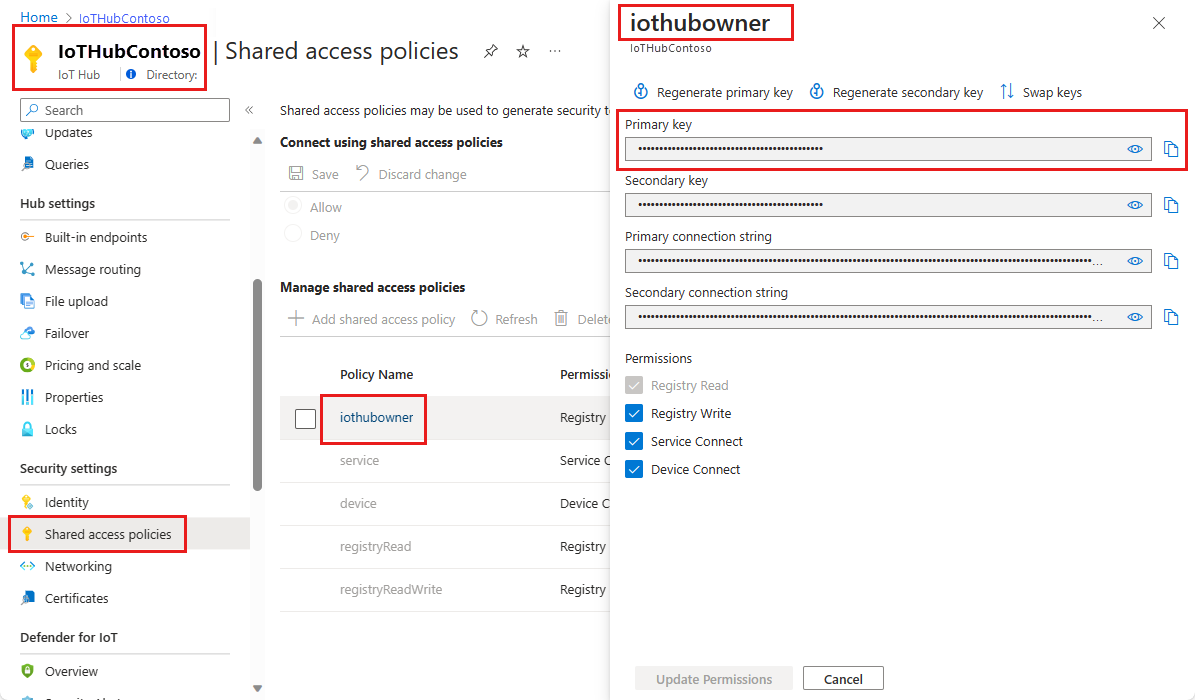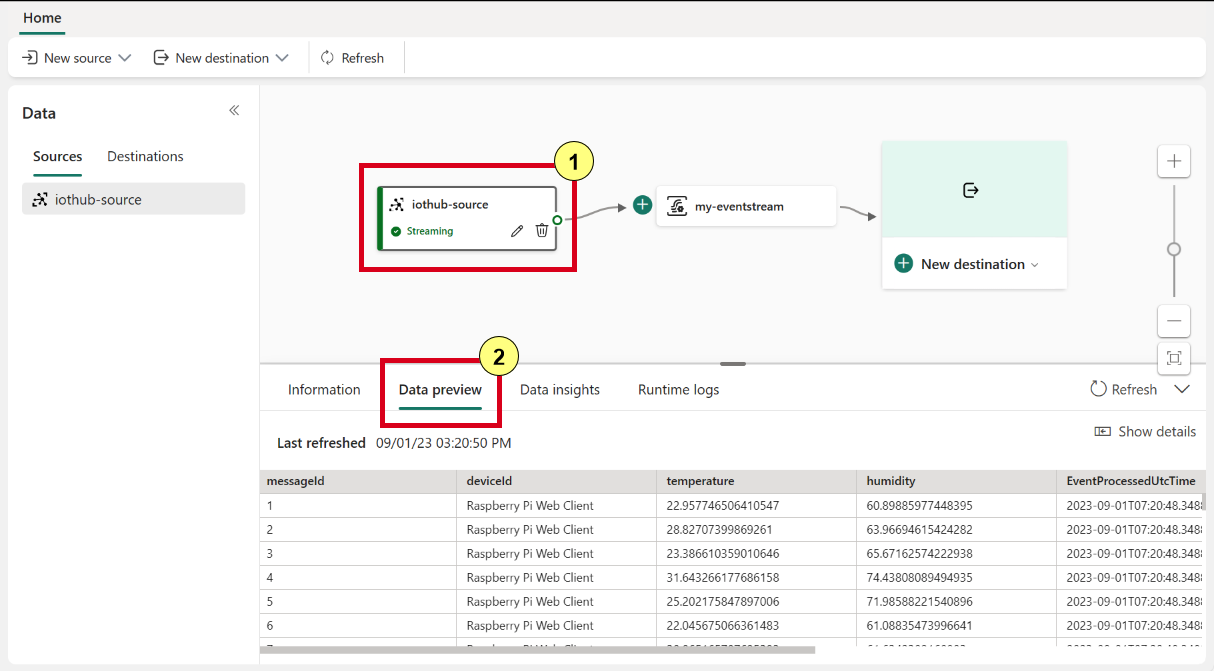Azure IoT Hub Quelle zu einem Eventstream hinzufügen
Dieser Artikel zeigt Ihnen, wie Sie eine Azure IoT Hub-Quelle zu einem Eventstream hinzufügen.
Voraussetzungen
Bevor Sie beginnen, müssen die folgenden Voraussetzungen erfüllt sein:
- Erhalten Sie Zugriff auf einen Premium-Arbeitsbereich mit Mitwirkender-Berechtigungen oder höher, in dem sich Ihr Ereignisstream befindet.
- Sie benötigen die entsprechende Berechtigung zum Abrufen der Zugriffsschlüssel des IoT-Hubs. Der IoT Hub muss öffentlich zugänglich sein und darf sich nicht hinter einer Firewall befinden oder in einem virtuellen Netzwerk geschützt sein.
Hinweis
- Die maximale Anzahl der Quellen und Ziele für einen Ereignisstream beträgt 11.
- Die Aufbewahrung von Ereignisdaten in einem Ereignisstream beträgt 1 Tag, mit der Möglichkeit, sie zu erweitern und in Zukunft konfigurierbar zu machen.
Hinzufügen eines Azure IoT Hubs als Quelle
Führen Sie die folgenden Schritte aus, um einen Azure IoT Hub als Ereignisstreamquelle hinzuzufügen:
Erweitern Sie im Eventstream-Editor das Dropdownmenü Neue Quelle im Knoten, und wählen Sie Azure IoT Hub aus.
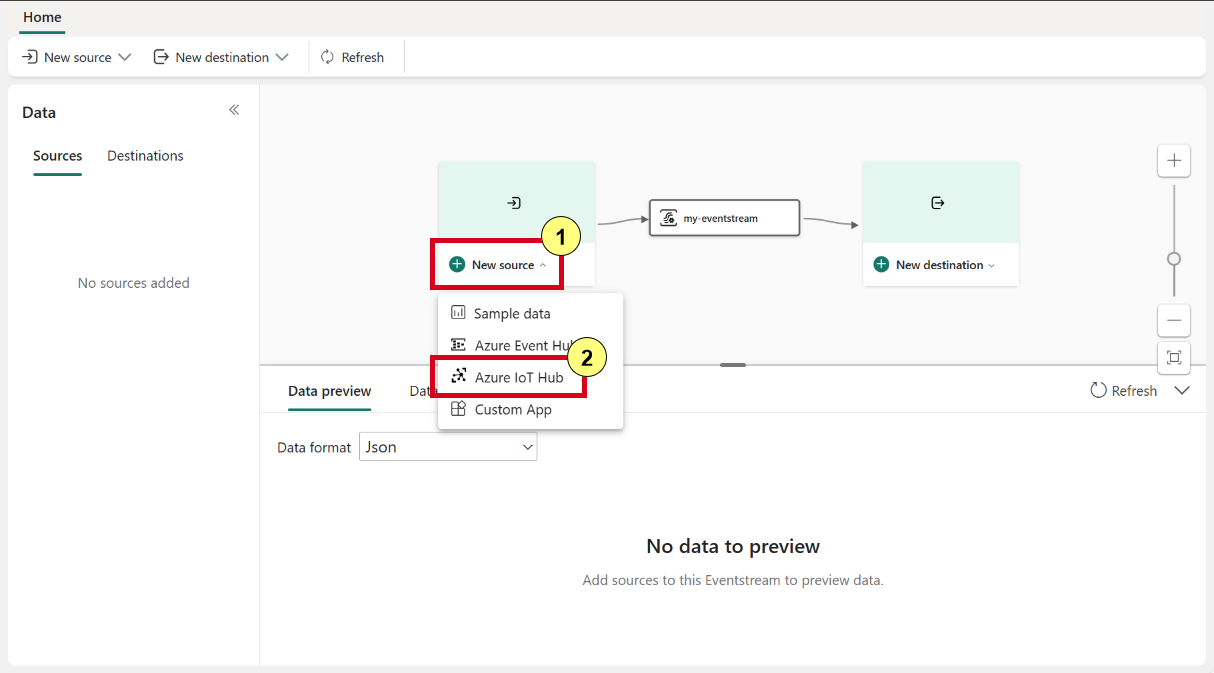
Geben Sie im Konfigurationsbereich Azure IoT Hub folgende Daten ein:
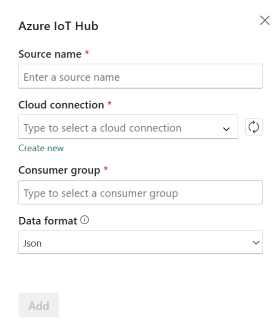
Name der Quelle: Geben Sie einen Namen für Ihren Azure IoT Hub ein, z. B. iothub-source.
Cloudverbindung: Wählen Sie eine vorhandene Cloudverbindung aus, die Ihren Azure IoT Hub mit Microsoft Fabric verknüpft. Wenn noch keine Cloudverbindung vorhanden ist, fahren Sie mit Schritt 3 fort, um eine neue zu erstellen.
Datenformat: Wählen Sie ein Datenformat (AVRO, JSON oder CSV) zum Streamen Ihrer IoT Hub-Daten in den Ereignisstream aus.
Consumergruppe. Wählen Sie eine Consumergruppe aus Ihrem Azure IoT Hub aus, oder übernehmen Sie den Standardwert $Default. Wählen Sie dann Hinzufügen aus, um die Azure IoT Hub-Konfiguration abzuschließen.
Nach erfolgreichem Abschluss des Vorgangs sehen Sie im Editor eine Azure IoT Hub-Quelle, die Ihrem Ereignisstream hinzugefügt wurde.
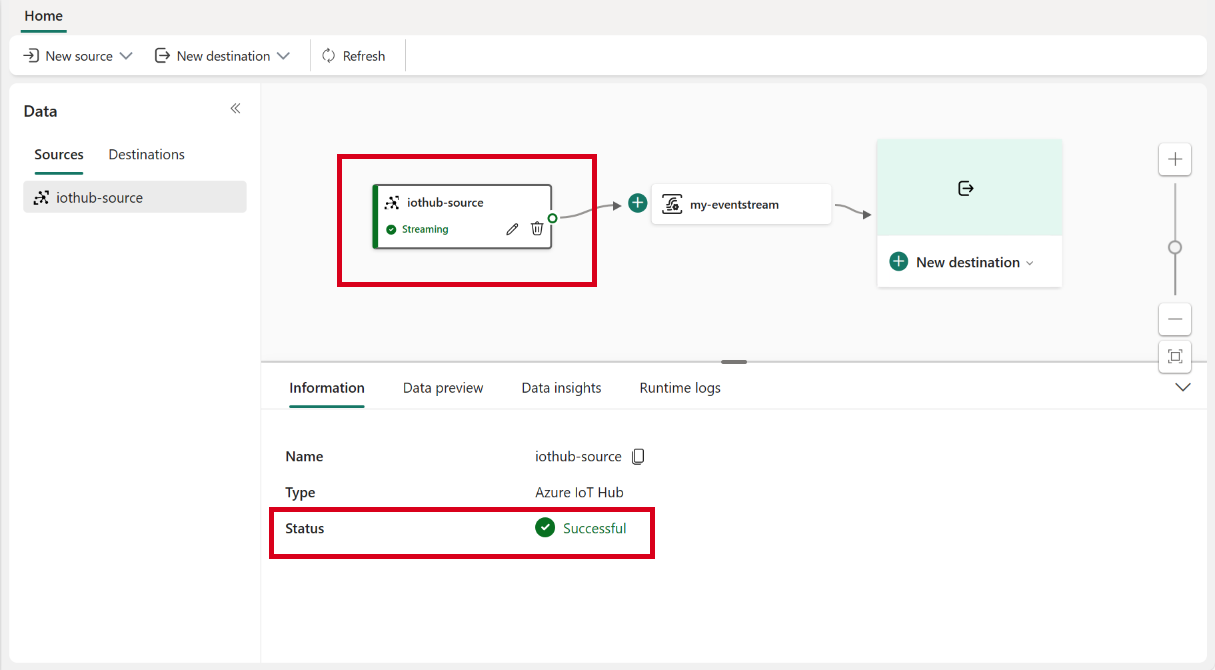
Um eine neue Cloudverbindung für Ihre Azure IoT Hub zu erstellen, führen Sie die folgenden Schritte aus:
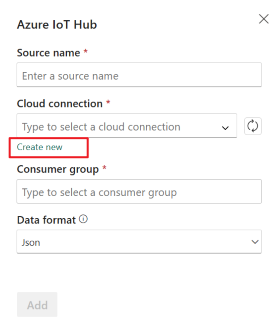
Wählen Sie Neue Verbindung erstellen aus dem Dropdownmenü, geben Sie die Verbindungseinstellungen und Anmeldeinformationen für Ihren Azure IoT Hub ein und wählen Sie dann Erstellen aus.
IoT Hub. Geben Sie den Namen des IoT Hub im Azure-Portal ein.
Verbindungsname. Geben Sie einen Namen für die neue Cloudverbindung ein, z. B. iothub-connection.
Name des gemeinsamen Zugriffsschlüssels und Gemeinsamer Zugriffsschlüssel. Geben Sie die Verbindungsanmeldeinformationen für Ihren Azure IoT Hub ein. Diese finden Sie im Azure-Portal unter Richtlinien für gemeinsamen Zugriff. Sie müssen über Berechtigungen für den Zugriff auf IoT Hub-Endpunkte verfügen.
Kehren Sie zum Konfigurationsbereich von Azure IoT Hub zurück, und wählen Sie Aktualisieren aus, um die neue Cloudverbindung zu laden.
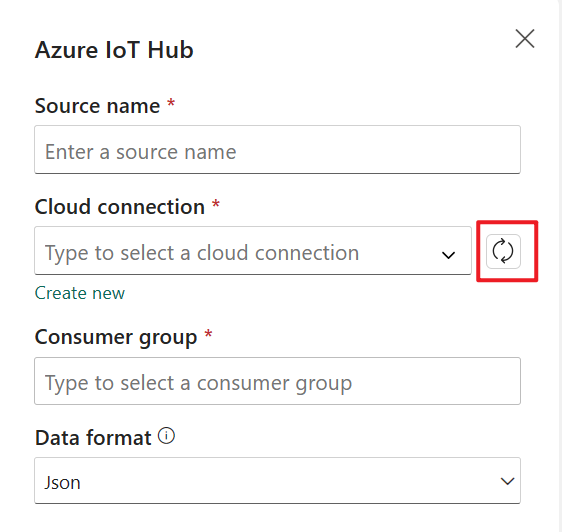
Wenn der Azure IoT Hub zu Ihrem Ereignisstream hinzugefügt wurde, wählen Sie Datenvorschau aus, um zu überprüfen, ob die Konfiguration erfolgreich war. Sie sollten eine Vorschau eingehender Daten für Ihren Ereignisstream anzeigen können.
Zugehöriger Inhalt
Informationen zum Hinzufügen anderer Quellen zu einem Eventstream finden Sie in den folgenden Artikeln:
Informationen zum Hinzufügen eines Ziels zum Eventstream finden Sie in den folgenden Artikeln:
Feedback
Bald verfügbar: Im Laufe des Jahres 2024 werden wir GitHub-Issues stufenweise als Feedbackmechanismus für Inhalte abbauen und durch ein neues Feedbacksystem ersetzen. Weitere Informationen finden Sie unter https://aka.ms/ContentUserFeedback.
Feedback senden und anzeigen für